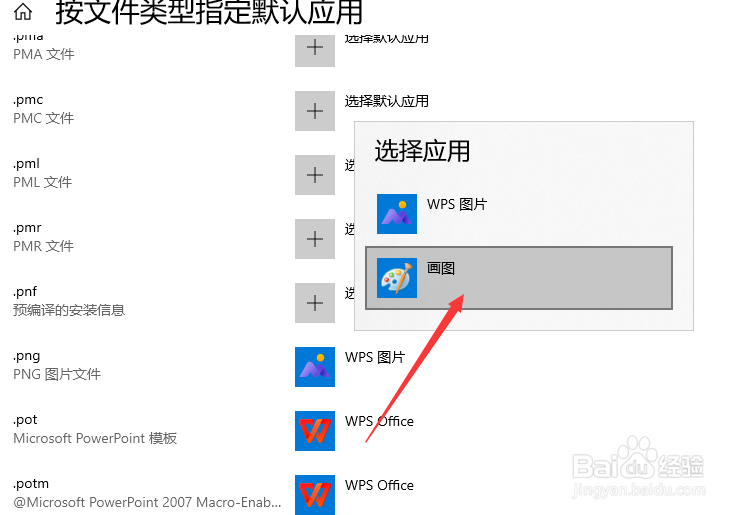1、如图所示,当我们通过鼠标右键对应的Png格式图片,在打开方式中是找不到对应画图工具的。
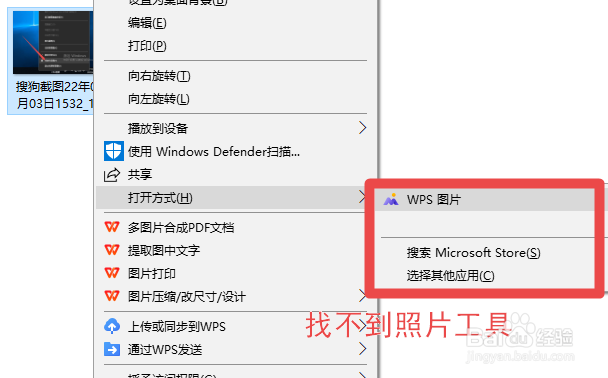
2、对此,我们在搜索界面中,搜索设置选项,搜索完成之后,我们直接点击打开按钮。
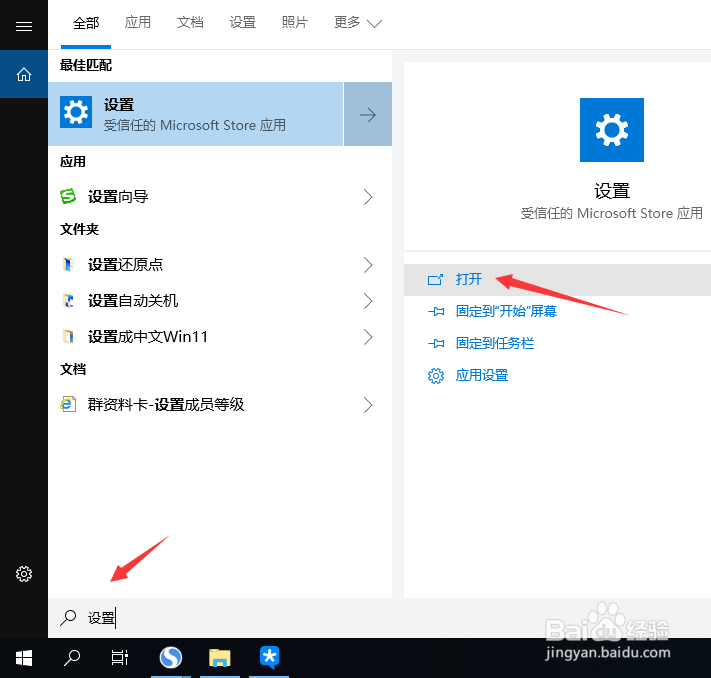
3、从打开到WINDOWS设置界面中,我们切换到应用选项卡进入。

4、在打开的应用设置界面中,我们切换到默认应用,并在右侧找到按文件类型指定默认应用选项打开。
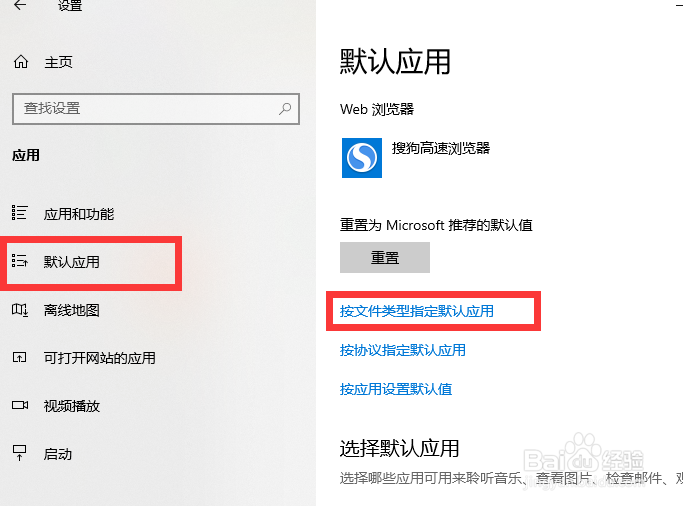
5、然后我们在弹出的文件类型指定默认应用界面中向下翻页,找到PNG格式的图片文件,踊辽嚏囱此时会发现,右侧默认程序是WPS图片工具。

6、我们直接点击默认的应用程序,从列表中选中画图工具进行应用即可,这就修改了图片的默认查看程序。